Om du får felet "0xe000004A baxbe" i OneNote, vilket indikerar att du inte längre har behörighet att komma åt anteckningsboken, kan du prova följande lösningar:
1. Aktivera automatisk synkronisering av anteckningsboksbilagor
Det här steget kan hjälpa till att säkerställa att alla delar av din anteckningsbok synkroniseras korrekt, vilket kan lösa behörighetsproblem.
- Öppna OneNote-appen.
- Klicka på menyikonen och välj Inställningar.
- Välj Alternativ.
- Under avsnittet "Synkronisera anteckningsböcker automatiskt", aktivera alternativet "Synkronisera anteckningsböcker automatiskt".
- Skrolla ner och aktivera även alternativet "Ladda ner alla filer och bilder".
Detta bör lösa problemet permanent.
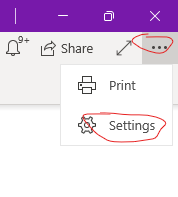
2. Öppna anteckningsboken i skrivbordsappen via webbläsaren
Ibland kan det vara ett synkroniseringsproblem med själva appen. Att öppna anteckningsboken via webben och sedan i skrivbordsappen kan "återställa" anslutningen.
- Stäng OneNote-appen och alla öppna anteckningar.
- Öppna din webbläsare och navigera till OneNote Online.
- Försök att öppna anteckningsboken där.
- När anteckningsboken är öppen i webbläsaren, välj alternativet att öppna den i skrivbordsversionen av OneNote.

3. Kopiera sidor till en ny sektion
Detta kan vara en lösning om problemet ligger i en specifik sektion som inte synkroniseras korrekt.
- Börja med att skapa en ny sektion i din anteckningsbok.
- Kopiera (flytta inte) alla sidor från den problematiska sektionen till den nya sektionen du just skapade.
- Tryck på Shift+F9 för att manuellt synkronisera anteckningsboken. En framstegsindikator bör visas på din datorskärm. Låt processen slutföras.
Relaterat: Detta kan även hjälpa vid fel som "0xE0000007, Vi stötte på ett problem med att synkronisera din anteckningsbok."
4. Byt till en uppdaterad version av appen
Se till att du kör den senaste versionen av OneNote, då uppdateringar ofta innehåller buggfixar och förbättringar som kan lösa sådana här problem.
- Öppna OneNote-appen och klicka på Fil-menyn.
- Välj Konto från navigeringsfönstret till vänster.
- Välj sedan Uppdateringsalternativ till höger.
- Klicka på knappen Uppdatera nu.
- Om en uppdatering finns tillgänglig kommer den att laddas ner automatiskt, vilket kan lösa ditt problem.
5. Säkerhetskopiera anteckningsböcker och installera om appen
Om ingen av ovanstående lösningar fungerar, kan det vara nödvändigt att säkerhetskopiera dina anteckningsböcker och sedan installera om OneNote-appen.
- Starta OneNote-appen och klicka på Fil-menyn.
- Välj Alternativ från navigeringsfönstret till vänster.
- Klicka på Spara & Säkerhetskopiering i alternativen.
- Under avsnittet "Säkerhetskopiering", klicka på knappen "Säkerhetskopiera alla anteckningsböcker nu". Du bör omedelbart se en avisering som bekräftar att säkerhetskopieringen slutfördes framgångsrikt.
- När säkerhetskopieringen är klar kan du avinstallera OneNote-appen från din dator och sedan installera om den från Microsoft Store eller Office-paketet. Efter ominstallationen, återställ dina anteckningsböcker från säkerhetskopian.
Kontrollerad 2025-05-20